第3章 コマンドライン版の機能と利用方法
コマンドライン版は、Windowsのコマンドプロンプトから使用するプログラムです。入力したdocxファイルをHTMLファイルに変換する機能を提供します。
3.1 コマンドライン起動時のメッセージ
Windowsのコマンドプロンプトでコマンドライン版を起動すると次のメッセージを表示します。
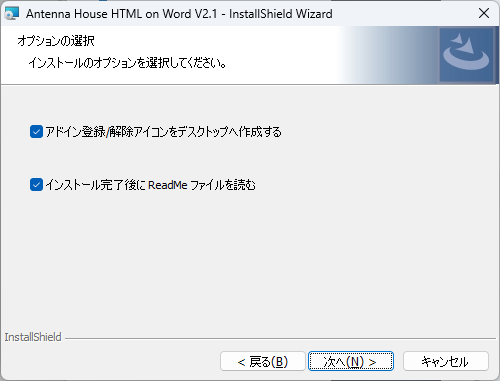
(1) シリアル番号と保守期限
XHW30から始まる英数字がシリアル番号です。シリアル番号に続くメッセージの意味は次のとおりです。
|
Maintenance Deadline: |
正式版のとき |
保守期限 |
|
Trial Deadline: |
試用版・評価版のとき |
試用期限 |
(2) 利用方法
「usage: Word2HTML」に続く表示は、コマンドラインの変換オプションです。
3.2 変換オプション
コマンドライン実行時は、Word2HTMLに続けて、入力ファイル名(必須)、出力ファイル名および変換オプションを指定します。
変換オプションのパラメータは次の表のとおりです。入力ファイルの指定は必須ですが、それ以外のパラメータは必要な時だけ指定します。パラメータを指定しないときはデフォルト動作となります。
|
パラメータ |
説明 |
|
<input-file> |
(必須)ファイルパス(ファイルの場所)を含んだ入力ファイル名を指定します。 「<input-file>」の記述は不要で、直接入力ファイル名を記述します。 |
|
<output-file> |
ファイルパス(ファイルの場所)を含んだ出力ファイル名を指定します。指定しない場合は入力ファイルと同じフォルダーに、入力ファイルと同じファイル名のHTMLファイル(拡張子:.html)で出力されます。 「<output-file>」の記述は不要で、直接出力ファイル名を記述します。 |
|
-clrsettings |
本パラメータを指定するとデフォルト設定ファイルなどで指定済のオプション設定をクリアします。 ご注意: |
|
-settings <settings-file> |
<settings-file>にて指定した変換オプション設定ファイルを読み込みます。 |
|
-xhtml |
デフォルトではHTML文法のタグを出力します。-xhtmlを指定するとXML文法のタグを出力します。 また、<section>/<nav>タグはそれぞれ<div class=”section-area”>/<div class="nav-area">タグで出力します。 |
|
-viewport <content> |
<head>に次の形式のメタタグを出力します。 <meta name=”viewport” content=”contentに指定した内容”> |
|
-endl |
ブロックタグの終わりに改行を出力します。 |
|
-emptyP |
デフォルトではWordの空の行(改行のみの行)をHTML出力時に無視します。本オプションを指定すると空行の数だけ空の<p></p>タグを出力します。 |
|
-nonrefid |
Wordでは編集を重ねると文書ファイル内に参照されていないIDがdocxファイル内に沢山できてしまいます。本コンバータはデフォルトでは文書ファイル内をスキャンして、内部的に参照されていないID をHTML出力時に削除します。本オプションを指定すると参照されていないIDを削除しません。 |
|
-imgwidth |
イメージの幅をWord文書に貼り付けたサイズで<img>タグのstyle属性に出力します。 |
|
-hstrong |
見出しスタイルで指定された強調を無視します。 |
|
-embedimg |
このオプションを指定しないとき(デフォルト)、画像はimageフォルダーに出力されます(5.5.1を参照)。 本オプションを指定すると、画像をデータURLで本体HTMLに埋め込みます。 |
|
-(x|o)math |
Wordの数式エディタで編集した数式の出力形式を指定します。次の4とおりの出力形式を指定できます。 未指定 :数式を<img>タグにsvg形式ファイルで出力 -math :数式を<img>タグにMathML形式ファイルで出力 -xmath :数式をMathML形式マークアップで出力 -omath :数式をWord独自のOffice Math形式で出力 |
|
-throughimg |
Wordに挿入した元の画像形式のまま出力します。 |
|
-pstyle |
Wordで指定した段落のスタイル名をclass属性の値に設定して出力します。スタイル名は半角英数字と一部の半角記号以外は、class属性の値に出力されません。 class属性の値に出力される対象のタグは<p>タグおよび<h>(見出し)タグのみです。Wordで指定した箇条書きや段落番号から変換される<ul>タグまたは<ol>タグには出力されません。 |
|
-citation |
Citationフィールドのtagの値を<a>タグのhref属性の値に設定して出力します。 |
|
-tablestyle |
Word文書中の表や表のセルに指定されている、背景色や枠線の太さ・色・スタイル(一部のスタイルのみ対応)、表の幅を各HTMLタグのstyle属性で出力します。 |
|
-textcolor |
文字に指定されている色を<span style="color:カラー値”>として出力します。 |
|
-italic n|t|s|m |
文字に斜体が指定されているときの出力方法を指定します。 -italic n :出力しない(デフォルト) -italic t :<i>タグとして出力 -italic s :<span style="font-style:italic”>として出力 -italic m :<em>タグとして出力 なお、Webブラウザで表示するフォントに斜体がない場合は、斜体で表示されません。 |
|
-underline n|t|s |
文字に下線が指定されているときの出力方法を指定します。 -underline n :出力しない(デフォルト) -underline t :<u>タグとして出力 -underline s :<span style="text-decoration-line:underline;">として出力 |
|
-linethrough n|t|s |
文字に取り消し線が指定されているときの出力方法を指定します。 -linethrough n :出力しない(デフォルト) -linethrough t: <del>タグとして出力 -linethrough s :<span style="text-decoration-line: line-through;">として出力 |
|
-encoding <encoding> |
HTMLファイルの文字コード(符号化方式)として、UnicodeのUTF-8 以外を指定したいとき本パラメータで符号化方式を指定します。 -encoding Shift_JIS :シフトJISで出力(注1参照) -encoding UTF-16 :UnicodeのUTF-16符号化 注1 シフトJISに定義されている文字の種類はUnicodeより少ないため、シフトJISで扱えないUnicodeの文字は&#x文字番号;(文字番号は16進数)で出力されます。なお、JIS X0208にマイクロソフトが追加した旧機種依存文字(①、②など)はシフトJISの文字として扱います。 |
|
-split 1|2|3 |
本パラメータを指定した場合、Word文書のアウトラインレベルに応じてHTMLファイルを分割して出力します。アウトラインレベルは1~3を指定できます。 |
|
-tocout |
本パラメータを指定した場合、-splitパラメータを指定時にWordの目次機能で挿入した目次箇所を、別のHTMLファイル(inc-toc.html)として出力します。 inc-toc.htmlはJavaScriptを利用して、分割したHTMLファイルにインクルード(読み込み)できます。inc-toc.htmlには目次箇所のタグ以外の<head>や<body>などのタグは出力されません。 JavaScriptを利用した目次箇所のインクルード方法については、下記Webページにサンプルを用意していますので、ご参考にしてください。 https://www.antenna.co.jp/xhw/sample.html 本パラメータを指定しない場合は目次箇所は分割したすべてのHTMLファイルの上部に出力されます。 |
|
-pagenavi language |
本パラメータを指定した場合、-splitパラメータを指定時に分割したHTMLファイルの上部(目次箇所がある場合は目次箇所の直後)と下部に、前のページと次のページに移動するリンクを出力します。 -pagenaviに続く「language」箇所に「ja」を指定した場合は、日本語で「前へ」「次へ」リンクが出力されます。 「language」箇所に「ja」以外を指定した場合、または省略した場合は、英語で「Prev」「Next」リンクが出力されます。 前のページまたは次のページが存在しない場合は、各リンクは省略します。 |
|
-lang language |
本オプションを指定すると、出力するHTMLファイルの<html>タグに出力する言語(lang属性)を指定できます。-langに続く「language」箇所に言語コードを指定します。(例. 日本語の場合:ja、英語の場合:en) 「language」箇所に「none」を指定した場合は、<html>タグにlang属性を出力しません。 本オプションを指定しない場合や、半角英数字、半角のハイフン以外の値を指定した場合は、Word文書から推定して「ja」(日本語)または「en」(英語)を出力します。 「-xhtml」パラメータを指定した場合は、<html>タグのxml:lang属性とlang属性にそれぞれ指定した言語コードを出力します。 例. <html xmlns="http://www.w3.org/1999/xhtml" xml:lang="ja" lang="ja"> |
|
-section 1|2|3|4|5|6 |
HTMLの<section>(または<div class="section-area">)タグを出力するアウトラインレベルを指定できます。-sectionに続く1~6の半角数字(整数)を指定することで、指定したアウトラインレベルまでの<section>を出力します。 指定がない、あるいは1~6以外を指定した場合は「-section 6」と同等になります。 例えばアウトラインレベル4以下は<section>タグを出力したくない場合は「-section 3」を指定します。 |
|
-endnoteId |
Word文書中に脚注、または文末脚注を挿入する際、脚注/文末脚注の連番の開始番号を「1」以外にした場合に、出力したHTMLの脚注/文末脚注文字(<sup>タグ)の番号と、その脚注/文末脚注を指定する「id」の末尾に使用される番号を一致させることができます。 |
|
-footnote f|t|n |
Word文書中に脚注がある場合に、htmlへの出力方法を指定します。 -footnote f :脚注を文章の最後(分割してHTMLを出力する場合は最後のHTMLファイル内の文章の最後)に出力し、本文中の参照マークに付与したハイパーリンクから、該当の脚注に移動できるようにします。(デフォルト) 脚注は<aside>タグで囲って出力します。 ※「-footnote f」を指定した場合は、文末脚注も同様の出力をします。 -footnote t :本文中の参照マークに<span>タグを追加し、「title」属性の値に該当の脚注のテキストを出力し、参照マークのマウスオーバー時にツールチップを表示できます。 -footnote n :脚注および脚注の参照マークは出力しません。 |
|
-customSep |
脚注、および文末脚注を挿入した場合の本文との境界線を指定します。標準では境界線をすべて<hr>タグで出力します。「-customSep」パラメータを指定した場合は、Word上で編集した文字列や表を出力することができます。 境界線が含まれる場合は、<hr>タグの代わりに<span>タグで出力されます。 |
|
-defstyle |
本オプションを指定すると<head>の<style>要素(デフォルトCSSスタイルを指定する要素)を出力しません。 |
|
-spaceindent |
本オプションを指定すると段落先頭に1文字以上の字下げが指定されているとき、字下げを1文字の全角空白に変換します。 |
|
-outputbr |
段落を<p>タグで囲む代わりに、段落の終わりに<br>タグを出力します。「-xhtml」パラメータ指定時は無効です。 |
|
-fileimages |
画像ファイルを格納するフォルダー名を、“変換先ファイル名.images”とします。詳細は、5.5.1をご参照ください。 |
|
-css cssfile [media] |
CSSファイルをリンクします。CSSファイルはWindows上のフォルダーに置き、そのパスを指定します。指定したCSSファイルが存在しないとエラーになります。オプションでmediaを指定できます。 <head>に次の形式のlinkタグを出力します。(mediaを指定した場合) <link rel="stylesheet" href="xxx.css" media=”print”> 指定したCSSファイルはHTML出力先フォルダーにコピーされます。 -cssとCSSファイルの組を複数指定できます。 「-xhtml」パラメータを指定した場合は、<meta>タグと<link>タグが出力されます。 |
|
-js javascript-path |
<head>にscript タグを置き、そのsrc属性にJavaScriptファイルのパス(URL)を指定します。JavaScriptファイルは指定した場所にコピーされませんので、指定したファイルのパスにJavaScriptファイルを保存してください。 指定したJavaScriptのパスが存在しなくてもエラーになりません。 -jsとJavaScriptファイルの組を複数指定できます。 「-xhtml」パラメータを指定した場合は、<meta>タグと<script>タグが出力されます。 |
|
-savesettings <settings-file> |
コマンドライン実行時変換オプションパラメータの指定値を<settings-file>にて指定したファイル名で保存します。設定ファイルの詳細は3.4.2を参照してください。 |
|
-savedefault |
コマンドライン実行時の変換オプションパラメータの指定値をデフォルト設定ファイル(def-settings.xml)に出力します。デフォルト設定ファイルの詳細は3.4.1を参照してください。 |
3.3 コマンドライン操作例
次はコマンドラインで、変換元ファイル名:NewsRelease.docx、変換先ファイル名:NewsRelease.htmlとし、CSSファイル:sample-news.css を指定した例です。

変換が正常に実行されると次のメッセージが表示されて、HTMLファイルが作成されます。

3.4 設定ファイル
変換オプションをあらかじめ設定ファイルに保存しておけば、コマンドラインで変換オプションを指定する代わりに設定ファイルで指定できます。設定ファイルには次の2種類があります。
- デフォルト設定ファイル
- 変換オプション設定ファイル
3.4.1 デフォルト設定ファイル
デフォルト設定ファイルを使うとデフォルト動作を切り替えることができます。デフォルト設定ファイルのファイル名は、「def-settings.xml」で、ファイルの保存場所は次の2か所のどちらかです。
- EXEファイル(Word2HTML.exe)と同じフォルダー
- Roamingフォルダー
デフォルト設定ファイルをEXEファイルと同じフォルダーに置いた場合、全ユーザー共通のデフォルト値となります。
|
ヒント |
|
製品インストール時には、EXEファイルと同じフォルダーにこの設定ファイルは存在しませんので、任意で作成して保存してください。 |
|
ご注意 |
|
EXEファイルと同じフォルダーの設定ファイルはコマンドラインからの実行時のみ有効となります。Wordアドインからの変換時は反映されません。 インストール時に製品のインストール先を変更しなかった場合のパス: |
デフォルト設定ファイルをRoamingフォルダーに置くと、ユーザー毎に異なるデフォルト設定ファイルとなります。Roamingフォルダーのデフォルト設定ファイルのパスは、通常、次のとおりです。
C:\Users\[ユーザー名]\AppData\Roaming\AntennaHouse\xhw\3.0\def-settings.xml
デフォルト設定ファイルが上記2か所の両方にあるときは、EXEファイルと同じフォルダーのデフォルト設定にRoamingフォルダーにあるデフォルト設定ファイルの内容が上書き、追加されます。
デフォルト設定ファイルに、ON/OFFタイプの変換オプションの設定があるとき、同じ変換オプションを、アドインまたはコマンドラインのパラメータで指定すると、ON/OFFが反転するので注意してください。
|
ご注意 |
|
EXEファイルと同じフォルダーとRoamingフォルダーの両方に設定ファイルがある場合、設定の上書きや追加、重複などが発生するため、どちらか一方に設定ファイルを保存することを推奨します。 |
変換オプションの「-savedefault」パラメータを指定すると、Roamingフォルダーにデフォルト設定ファイル(def-settings.xml)を作成できます。デフォルト設定ファイルはXML形式なのでテキストエディタで編集できます。
例えば、コマンドラインで次のように指定すると、①ブロックタグの終わりに改行を出力する(-endl)、②下線を<u>タグとして出力する(-underline t)が設定されたデフォルト設定ファイルが作成されます。

また、次のように指定すると、デフォルト設定ファイルの設定値をすべてクリアして、本プログラム自体のデフォルト設定に戻したデフォルト設定ファイルが作成されます。

|
ヒント |
|
デフォルト設定を書き換える場合、パラメータの種類によっては指定するたびにON/OFFが切り替わるものや、設定値が追加されるものがあります。想定しない設定値にならないように、「-clrsettings」パラメータを指定して設定値をクリアにした状態でデフォルト設定の書き換えを行ってください。 例. Word2HTML.exe -clrsettings -endl -css sample.css -savedefault |
次は変換オプションパラメータとして「-clrsettings -savedefault」を指定して作成されるデフォルト設定ファイルです。デフォルト値のないパラメータは設定されません。
<?xml version="1.0"?>
<word-to-html-settings>
<enable-XHTML enable="false"/>
<viewport content=""/>
<enable-endl enable="false"/>
<enable-empty-paragraph enable="false"/>
<enable-non-reference-id enable="false"/>
<enable-image-width enable="false"/>
<enable-heading-strong enable="true"/>
<enable-embed-image enable="false"/>
<enable-mathml enable="false"/>
<xml-mathml enable="false"/>
<xml-omath enable="false"/>
<through-image enable="false"/>
<enable-pstyle enable="false"/>
<enable-citation enable="false"/>
<text-color enable="false"/>
<output-br enable="false"/>
<style-tag enable="true"/>
<space-indent enable="false"/>
<fil-images enable="false"/>
<italic out="n"/>
<underline out="n"/>
<linethrough out="n"/>
<split val="0"/>
<tocout enable="false"/>
<lang val=""/>
<section val="6"/>
<endnoteId enable="false"/>
<footnote out="f"/>
<customSep enable="false"/>
</word-to-html-settings>
3.4.2 変換オプション設定ファイル
変換オプション設定ファイルは、変換オプションのパラメータ値を保存するファイルです。
コマンドライン実行時に、変換オプション設定ファイル名を指定して読み込みます。
同じ設定による変換を繰り返すとき、変換オプションを設定ファイルに保存しておくと、次回から同一のオプションを指定する代わりに設定ファイルの指定で済みます。
変換オプション設定ファイルのファイル名は任意です。
変換オプション設定ファイルはコマンドライン実行時に、変換オプションの「-savesettings」で指定したファイルとして作成できます。
変換オプション設定ファイルはXML形式なので、パラメータ設定値をテキストエディタで修正できます。
3.4.3 設定ファイルの形式
設定ファイルはルート要素が「word-to-html-settings」で、変換オプションに設定する項目を子供の要素型名とするXMLファイルです。デフォルト設定ファイルと変換オプション設定ファイルの形式は同じです。各要素型名と変換オプションのパラメータの対応関係は次の表のとおりです。
|
要素型名 |
属性 |
プログラムの |
対応する変換オプション |
|
word-to-html-settings |
|||
|
enable-XHTML |
enable |
false |
-xhtml |
|
viewport |
content |
-viewport |
|
|
enable-endl |
enable |
false |
-endl |
|
enable-empty-paragraph |
enable |
false |
-emptyP |
|
enable-non-reference-id |
enable |
false |
-nonrefid |
|
enable-image-width |
enable |
false |
-imgwidth |
|
enable-heading-strong |
enable |
true |
-hstrong |
|
enable-embed-image |
enable |
false |
-embedimg |
|
enable-mathml |
enable |
false |
-math |
|
xml-mathml |
enable |
false |
-xmath |
|
xml-omath |
enable |
false |
-omath |
|
through-image |
enable |
false |
-throughimg |
|
enable-pstyle |
enable |
false |
-pstyle |
|
enable-citation |
enable |
false |
-citation |
|
text-color |
enable |
false |
-textcolor |
|
output-br |
enable |
false |
-outputbr |
|
style-tag |
enable |
true |
-defstyle |
|
space-indent |
enable |
false |
-spaceindent |
|
fil-images |
enable |
false |
-fileimages |
|
table-style |
enable |
なし |
-tablestyle |
|
italic |
out |
n |
-italic n|t|s|m |
|
underline |
out |
n |
-underline n|t|s |
|
linethrough |
out |
n |
-linethrough n|t|s |
|
encoding |
encoding |
なし |
-encoding |
|
link-css |
src |
なし |
-css css-file |
|
link-js |
src |
なし |
-js javascript-path |
|
split |
val |
0 |
-split 1|2|3 |
|
tocout |
enable |
false |
-tocout |
|
pagenavi |
pagenavi |
なし |
-pagenavi language |
|
lang |
val |
-lang language |
|
|
section |
val |
6 |
-section 1|2|3|4|5|6 |
|
endnoteId |
enable |
false |
-endnoteId |
|
footnote |
out |
f |
-footnote f|t|n |
|
customSep |
enable |
false |
-customSep |
3.5 アドインメニューで指定できるパラメータ
アドインのメニューで指定できる変換オプションパラメータは、次のふたつのみです。
- 指定したCSSを用いる
- ブロックタグで改行する
「指定したCSSを用いる」チェックボックスにチェックするのは、コマンドライン版の変換オプション「-css」パラメータ指定に該当します。コマンドライン版では「-css」とファイル名の組を複数指定できますが、アドインで指定できるのはひとつだけです。
「ブロックタグで改行する」チェックボックスにチェックすることは、変換オプションの「-endl」パラメータの指定にあたります。
アドインでは他の変換オプションを指定できないので、必要に応じてデフォルト設定ファイル(3.4.1を参照)を使って指定してください。
3.6 エラーメッセージ
コマンドライン版のエラーメッセージは次のとおりです。
|
エラーメッセージ |
考えられる原因 |
|
“Word2HTML”は、内部コマンドまたは外部コマンド、操作可能なプログラムまたはバッチファイルとして認識されていません。 |
① コマンドライン版が正常にインストールされていない。 (対策)インストールし直す。 ② コマンドライン版をインストールしたフォルダーへのパスが設定されていない。 (対策)Windowsの設定で、環境変数にpathにフォルダーへのパスを設定する。 |
|
“Cannot Open File” 変換先ファイルパス |
① 変換先ファイルが開けない。 (対策)変換先ファイルがエディタなどで開らかれ、編集がロックされた状態となっていることが考えられます。そのときは編集終了してください。 (対策)リンク指定したCSSファイルが存在しないことも考えられます。 |
|
“Input file not found” |
① 入力ファイルが見つからない。 |
|
“It is not the file format to be converted.” |
Microsoft Wordから作成したDocxファイル以外を変換元ファイルに指定した場合などに表示します。 |
|
“SVG file for index link not found.” |
索引のリンクを示す画像“index-mark.svg”が、プログラムと同じフォルダーの「SVG」フォルダー内にない状態です。 「SVG」フォルダー内に “index-mark.svg”があるかどうかご確認ください。 |